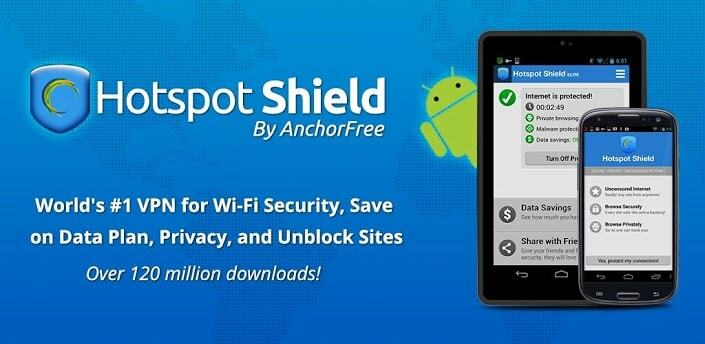Suurimman osan ajasta huomaamme, että vaikka Internet-yhteys olisi olemassa, nopeus on todella hidas. Jos näet järjestelmässäsi hitaan Internet- tai hitaan yhteyden ongelmia, kokeile alla olevia korjauksia.
Sisällysluettelo
Korjaus 1: Sammuta vertaispäivitys
Kun samassa verkossa on useita Windows-tietokoneita, vertaispäivitysominaisuus mahdollistaa Windows Updaten jakamisen näiden tietokoneiden kanssa. Vaikka tämä on hyvä tietyissä tapauksissa, saatat nähdä hitaan Internet-yhteyden ongelmia. Voit poistaa tämän ominaisuuden käytöstä seuraavasti:
Vaihe 1: Avaa Suorita-valintaikkuna Windows+R.
Vaihe 2: Kirjoita ohjauspäivitys ja napsauta Ok -painiketta.
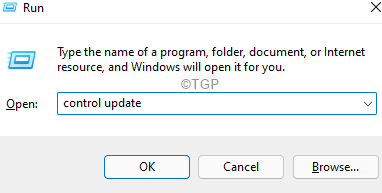
Vaihe 3: Napsauta Edistyneet asetukset.
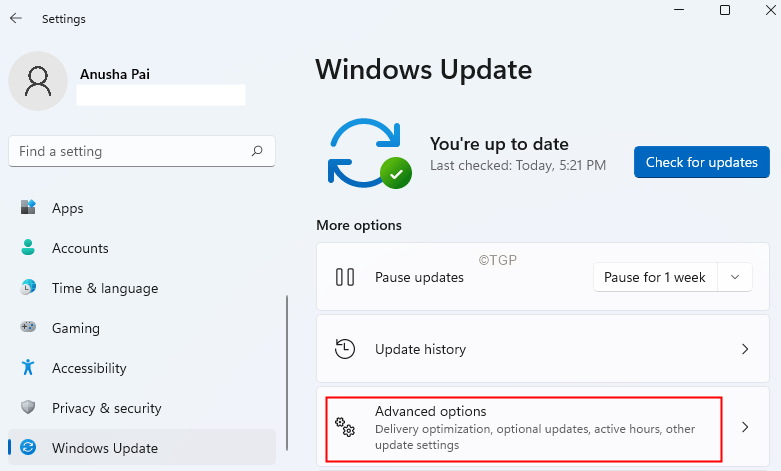
Vaihe 4: Vieritä alas Lisäasetukset-osioon ja napsauta sitten Toimituksen optimointi.
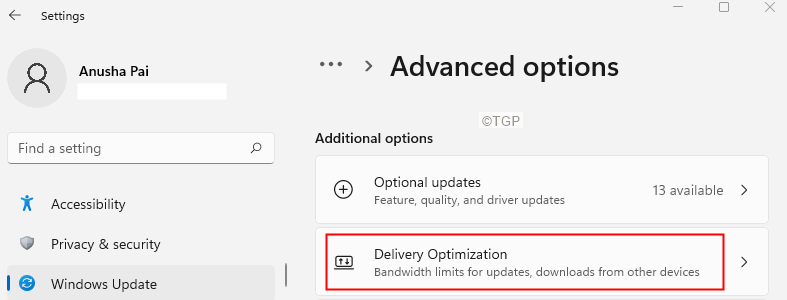
Vaihe 5: Avautuvassa ikkunassa, alla Salli lataukset muista tietokoneista -osiossa, kytke se pois päältä painikkeella alla olevan kuvan mukaisesti
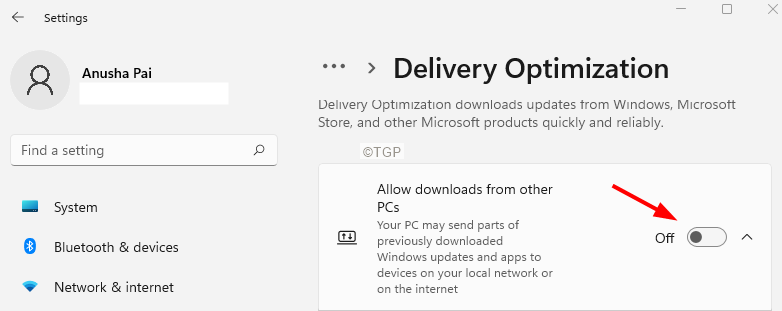
Jos tämä ei auta, kokeile seuraavaa korjausta.
Korjaus 2: Muokkaa Internetin kaistanleveysasetuksia
Huomautus: Tämä korjaus toimii vain Windows Pro -versioissa.
Vaihe 1: Avaa Suorita-valintaikkuna Windows+R.
Vaihe 2: Kirjoita gpedit.msc ja napsauta Ok -painiketta.
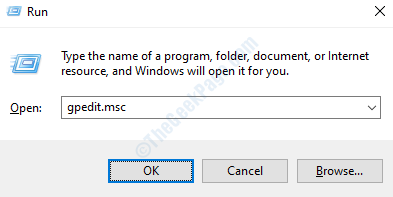
Vaihe 3: Siirry paikallisessa ryhmäkäytäntöeditorissa alla olevaan sijaintiin.
Hallintamallit > Verkko > QoS Packet Scheduler
Laajenna valinta kaksoisnapsauttamalla sitä.
Vaihe 4: Kaksoisnapsauta oikealla puolella Rajoita varattavaa kaistanleveyttä.
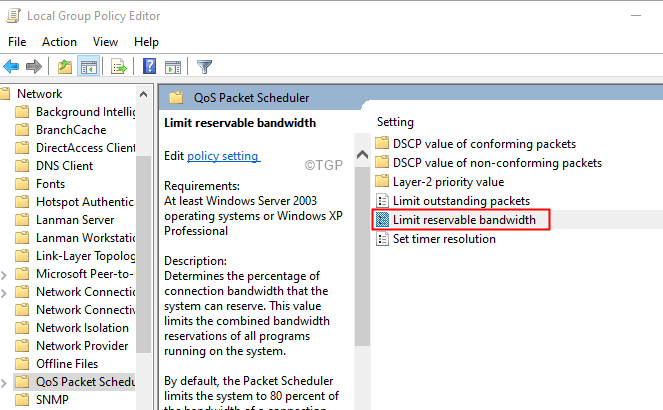
Vaihe 5: Tarkista avautuvassa ikkunassa Käytössä vaihtoehto.
Vaihe 6: Aseta Kaistanleveysrajoitus to 0.
Vaihe 7: Napsauta Käytä ja napsauta sitten OK.
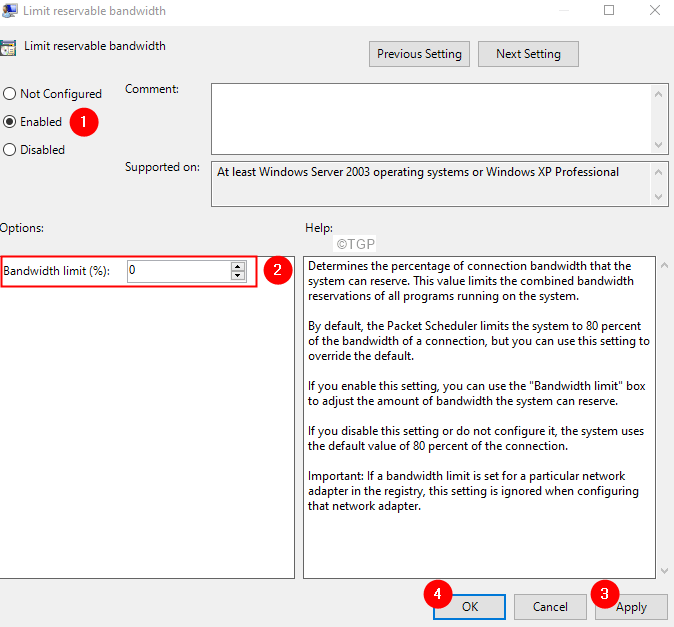
Korjaus 3: Pidä WiFi-ohjaimesi ajan tasalla
Vaihe 1: Pidä näppäimiä painettuna Windows ja R avataksesi Run Terminal -ikkunan
Vaihe 2: Kirjoita devmgmt.msc ja osui Tulla sisään

Vaihe 3: Vieritä avautuvassa Laitehallinta-ikkunassa alas ja kaksoisnapsauta Verkkosovittimet
Vaihe 4: Napsauta hiiren kakkospainikkeella Intel (R) Dual-band Wireless-AC 7260 ja klikkaa Päivitä ohjain
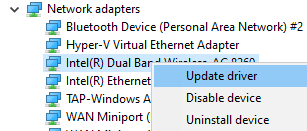
Vaihe 5: Napsauta Päivitä ohjaimet -ikkunassa Hae ohjaimia automaattisesti
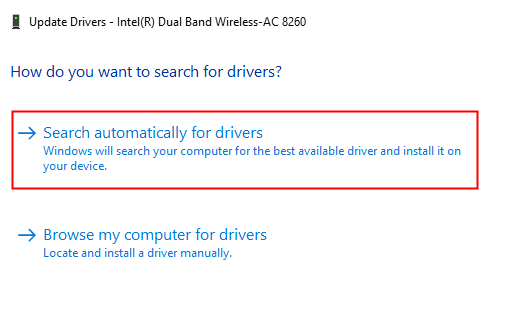
Vaihe 6: Järjestelmä etsii ja saat ilmoituksen päivitetyistä ohjaimista.
Vaihe 7: Seuraa näytön ohjeita ja päivitä ohjaimet.
Tarkista, auttaako tämä, jos ei, toimi seuraavasti:
Vaihe 8: Napsauta Päivitä ohjaimet -ikkunassa Selaa tietokoneeltani ohjaimet
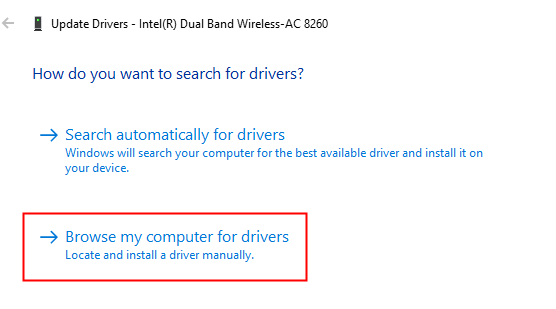
Vaihe 9: Napsauta Anna minun valita tietokoneellani käytettävissä olevien ohjainten luettelosta
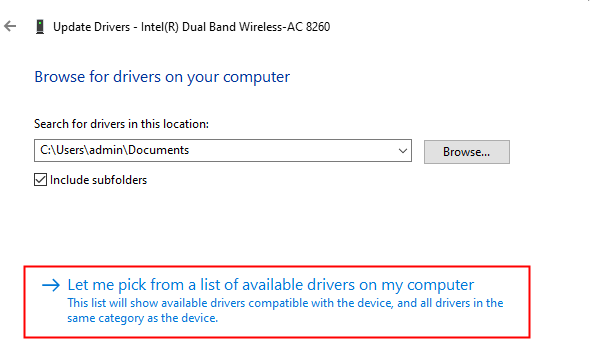
Vaihe 10: Yhteensopivien ohjainten luettelosta, valitse se, joka ei ole käytössä tällä hetkellä ja napsauta Seuraava
Monet käyttäjät ovat ilmoittaneet, että Microsoftin ohjaimen käyttö on auttanut heitä ratkaisemaan ongelman.
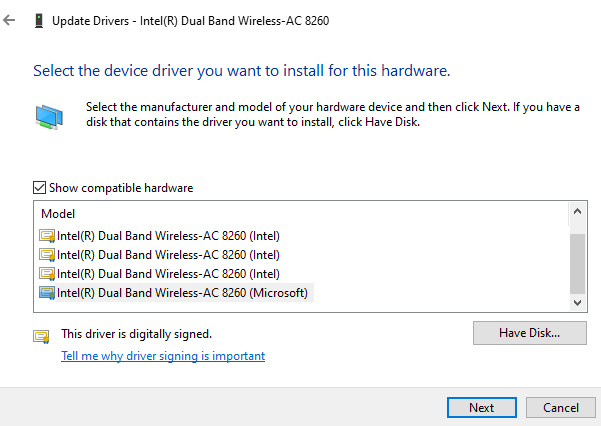
Vaihe 11: Odota, että ohjain päivitetään, ja suorita prosessi loppuun noudattamalla näytön ohjeita.
Jos näet edelleen ongelman, valitse luettelosta toinen ohjain, kokeile ohjaimia peräkkäin, kunnes ongelma ratkeaa.
Korjaus 4: Poista automaattinen viritys käytöstä
Vaihe 1: Avaa Run Terminal. Käytä pikakuvaketta Windows+R.
Vaihe 2: Kirjoita cmd ja pidä avaimet Ctrl+Shift+Enter avataksesi komentokehotteen järjestelmänvalvojatilassa.

Vaihe 3: Jos näet User Acess -ikkunan, joka pyytää lupaa, napsauta Joo.
Vaihe 4: Kirjoita alla oleva komento avautuvaan komentokehoteikkunaan
netsh-käyttöliittymä tcp näytä globaali
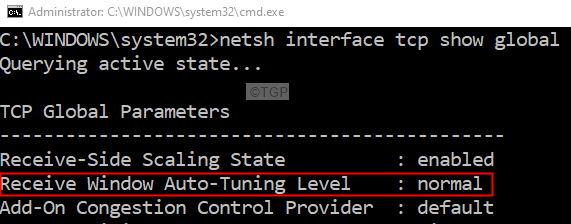
Vaihe 5: Tarkista vastaava arvo Vastaanottoikkunan automaattisen virityksen taso. Jos arvo on Normaali tai käytössä, sammuta se alla olevalla komennolla.
netsh int tcp set global autotuninglevel=disabled
Vaihe 6: Tarkista, pystytkö ratkaisemaan hitaan Internet-ongelman. Jos et ole komentokehotteessa, suorita alla olevat komennot DNS-merkintöjen huuhtelemiseksi
IPCONFIG/FLUSHDNS
Tarkista nyt, onko ongelma korjattu. Jos ei, kokeile seuraavaa korjausta.
Korjaus 5: Poista suuren lähetyksen kuormitus käytöstä
Vaihe 1: Pidä näppäimiä painettuna Windows ja R avataksesi Run Terminal -ikkunan
Vaihe 2: Kirjoita devmgmt.msc ja osui Tulla sisään

Vaihe 3: Vieritä avautuvassa Laitehallinta-ikkunassa alas ja kaksoisnapsauta Verkkosovittimet.
Vaihe 4: Oikealla painikkeella Ethernet-sovittimessa ja valitse Ominaisuudet.
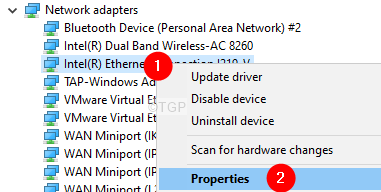
Vaihe 5: Siirry kohtaan Pitkälle kehittynyt -välilehti.
Vaihe 6: Alla Omaisuus osio, valitse Large Send Offload v2 (IPv6)
Vaihe 7: Alla Arvo osio, valitse Liikuntarajoitteinen.
Vaihe 8: Napsauta OK -painiketta.
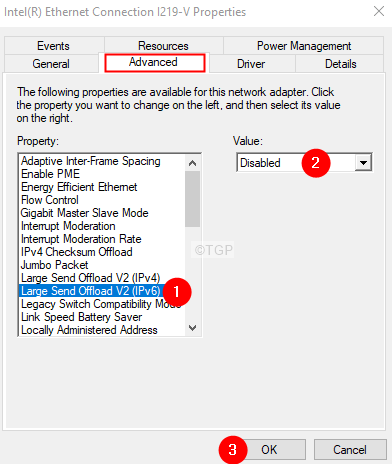
Vaihe 9: Alla Omaisuus osio, valitse Large Send Offload v2 (IPv4)
Vaihe 10: Alla Arvo osio, valitse Liikuntarajoitteinen.
Vaihe 11: Napsauta OK -painiketta.
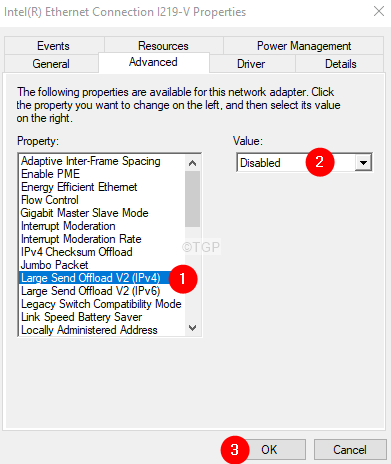
Vaihe 12: Tarkista nyt, onko hitaan Internetin ongelma ratkaistu.
Siinä kaikki
Toivomme, että tämä artikkeli on ollut informatiivinen. Kiitos, että luit.
Kommentoi ja kerro meille, jos pidät näistä korjauksista hyödyllisiä.